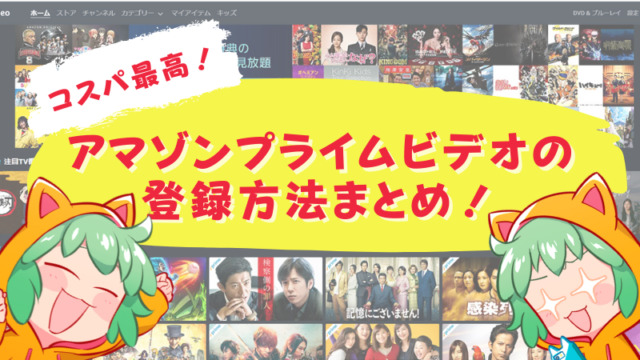
プライムビデオめちゃくちゃ良いですよねー。
Amazonプライム会員特典の中の1つに過ぎないので、月額500円という安さながら、動画以外にも音楽や電子書籍などのサービスを一緒に受けられるのが魅力です。
ほかVODと比べてコスパがとても高いし、無料体験も完備されていて最高!
使ってみる価値は大いにあります。
ということで今回は、Amazonの動画配信サービス『プライムビデオ』の登録方法について解説していきましょう。
お急ぎの人は、下の目次から「プライムビデオの30日間無料トライアルに登録する手順」をタップしてください。
この記事の内容
【基礎知識】Amazonプライム会員になったらプライムビデオが利用できるよ
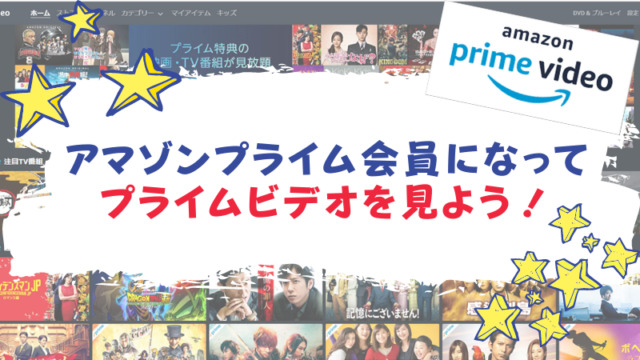
- プライムビデオ
- プライムミュージック
- プライムリーディング
- Amazon Photos
- 送料無料
- プライム限定セール
じつはプライムビデオって、Amazonのプライム会員向けのサービスの一つなんです。
上にまとめたのはプライム会員が受けられる主な特典で、プライムを契約すると全部ついてきます。すごい!
この中の1つにプライムビデオが含まれています。
つまり、「プライム会員になる = プライムビデオに登録する」ということですね。
もちろん無料お試し期間中もこれらの特典をすべて利用できますよ。
プライムビデオの30日間無料トライアルに登録する手順
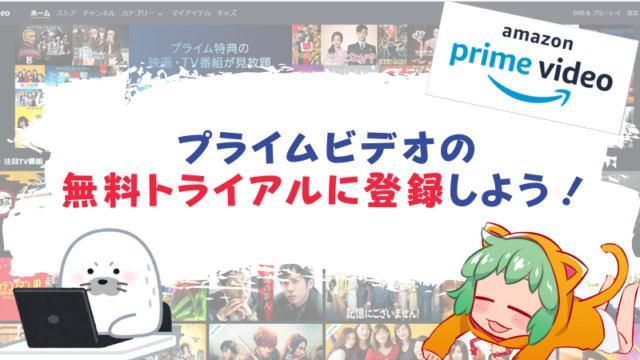
- Amazonプライムの登録ページへ
- Amazonアカウントを作成する
- 支払い方法を設定する
- 請求先住所を設定する
- プランを選択して無料体験スタート
それでは、プライム会員(プライムビデオ)の登録手順を解説していきます。
Amazonアカウントを作っていない前提で話を進めていくので、すでにアカウントを持っている人は、すこし手順が変わります。
1, Amazonプライムの登録ページへ
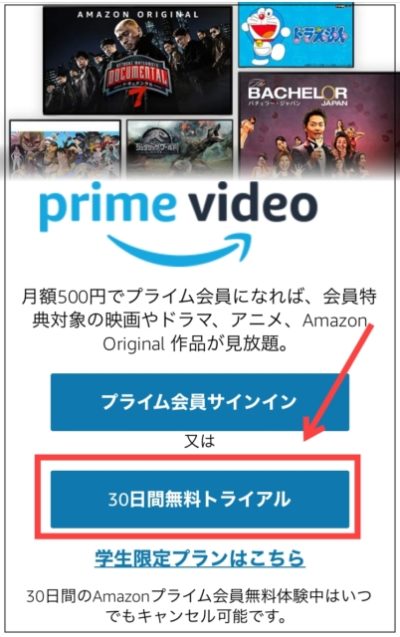
こちらをタップすると、上のページが表示されます。
「30日間無料トライアル」を押して、先に進みましょう。
2, Amazonアカウントを新規作成する
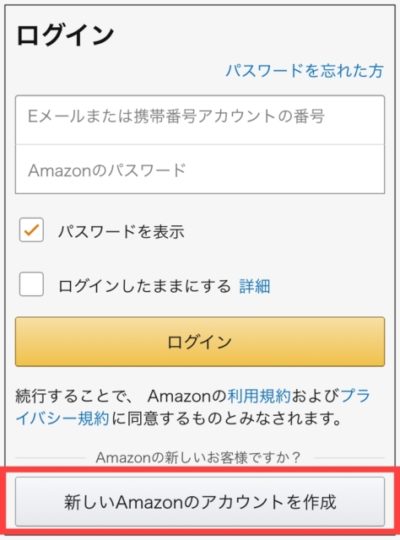
新しいAmazonのアカウントを作成します。
すでにアカウントを持っている人は、そのままログインしてください。
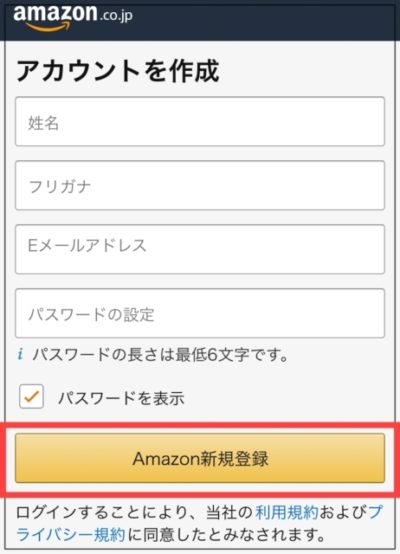
名前・メールアドレス・パスワードを入力して、登録ボタンをタップします。
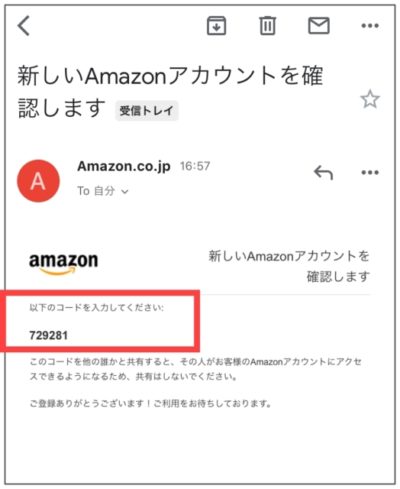
先ほど入力したメールアドレスに6桁のパスコードが送られてきます。
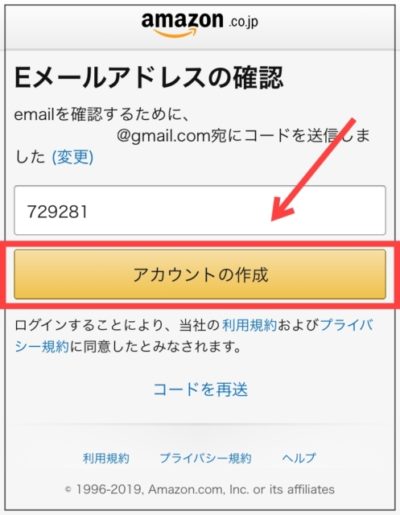
送られてきたパスコードを入力して、アカウント作成は完了です。
このあとも引き続き登録作業を進めていきます。
3, 支払い方法を設定する
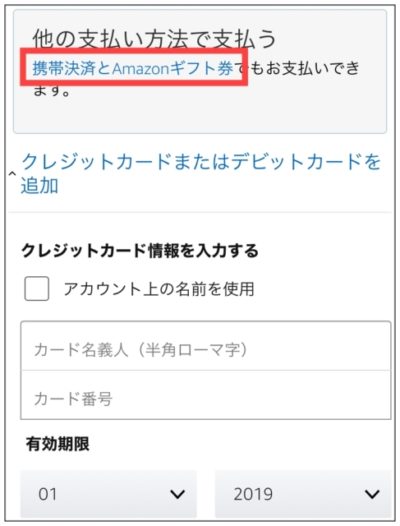
支払い方法を選択するページです。
クレジットカードを持っていない人は、ページ上の「携帯決済とAmazonギフト券」をタップしてください。
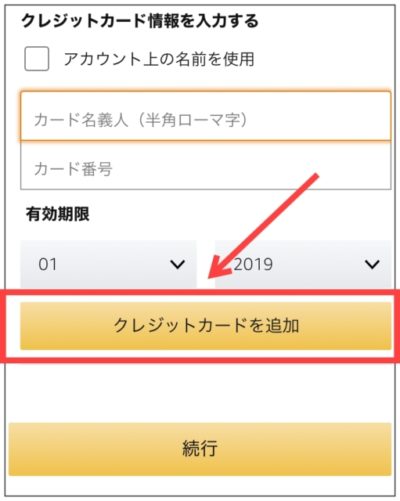
クレジットカードの登録フォームです。
正確に入力したら、「クレジットカードを追加」をタップします。

携帯払いは、ドコモとauに対応しています。
- ドコモまたはauの携帯を持っていない
- クレジットカードで払いたくない
上記の2つに当てはまる人は、Amazonギフト券を利用しましょう。コンビニで売られているのでサクッと購入できますよ。
コンビニだとコーヒーを入れる機械付近にあると思いますが、わからなければ店員さんにいうと出してくれます。
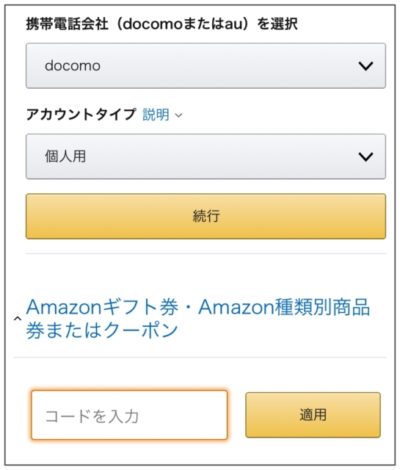
もしAmazonギフト券を使う場合は、コードを入力して「適用」をタップします。
4, 請求先住所を設定する
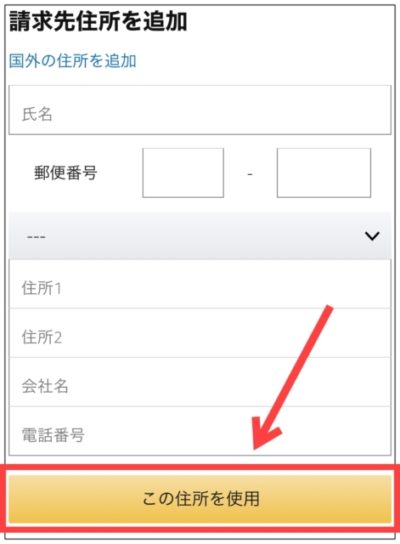
ここにあなたの住所を入力します。
5, プランを選択して無料体験スタート
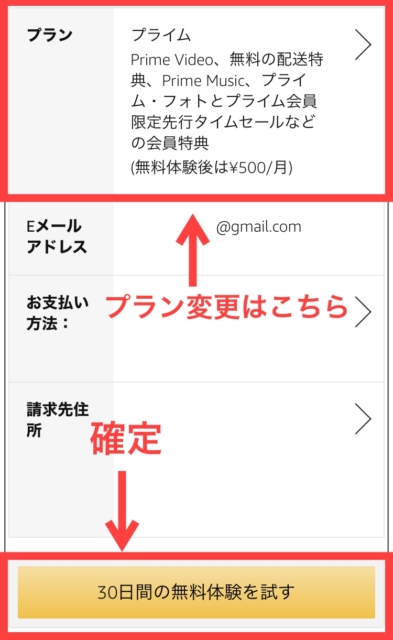
初期の状態だと、月間プランに設定されています。
そのままでいい人は、「30日間の無料体験を試す」を押して登録完了です。
もし年間プランに変更したいのであれば「プラン」というところをタップしてください。
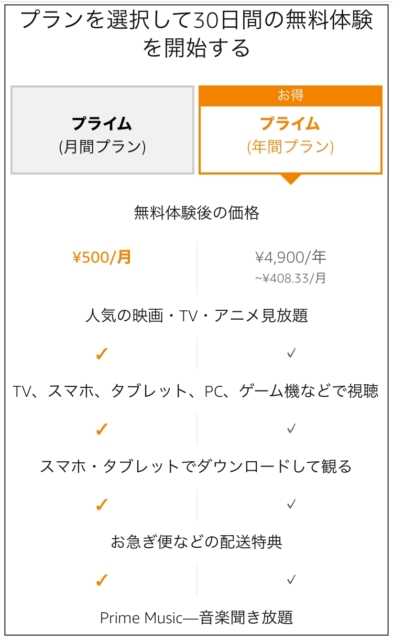
こちらのページで「月間プラン」と「年間プラン」を変更できます。
料金が割安になりますが、いきなり年間プランに登録する人はほとんどいないと思います。
変更後は下にスクロールして「続行」をタップ。
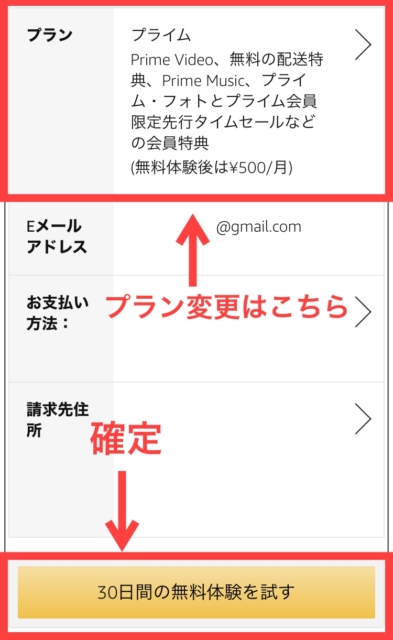
また同じページに戻るので、「30日間の無料体験を試す」をタップして完了です。
プライムビデオを視聴する手順

- プライムビデオのスマホアプリをインストール
- ログインする
- 見たい作品を選ぶ
- 視聴する
プライムビデオの登録が完了したら、早速視聴してみましょう。
1, プライムビデオのスマホアプリをインストール
まずはプライムビデオのアプリをインストールします。
まだ持っていない人は、下記からダウンロードしてください。
2, ログインする
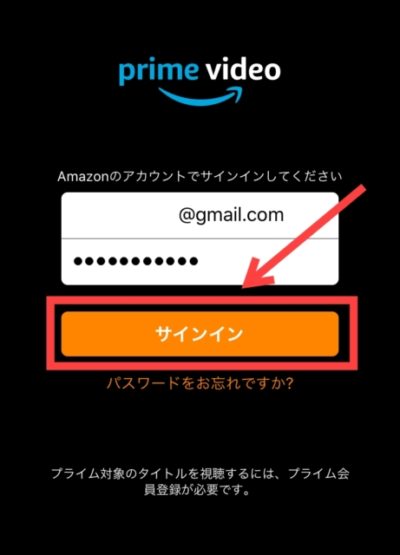
登録時のメールアドレスとパスワードでログインします。
3, 見たい作品を選ぶ
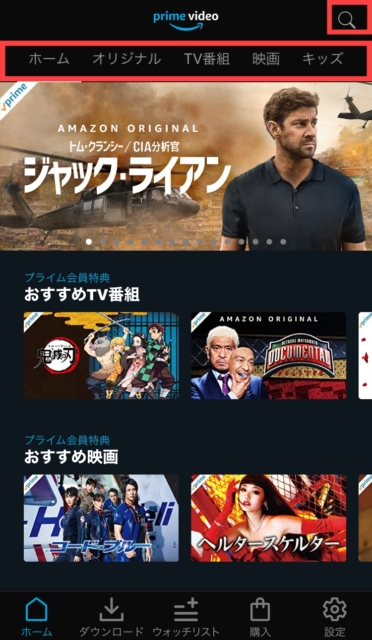
作品の検索方法は、カテゴリー検索とキーワード検索です。
すでにタイトルが分かっている場合は、右上の虫眼鏡アイコンをタップして直接キーワードを入力しましょう。
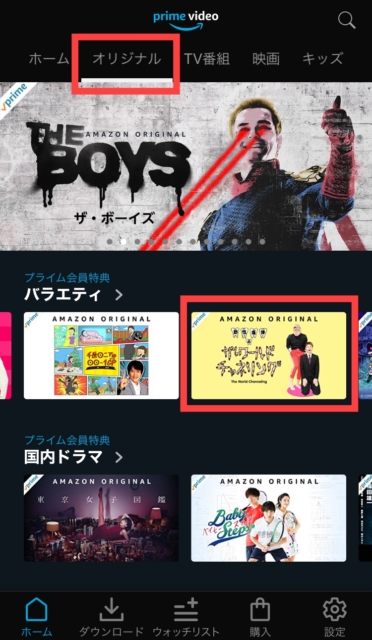
今回は僕のおすすめバラエティー番組「野性爆弾のザ・ワールドチャネリング」を視聴したいと思います。
Amazonオリジナルは面白い番組が揃っているので、何を見るか迷ったらカテゴリーの「オリジナル」の中から探してみてください。
4, 視聴する
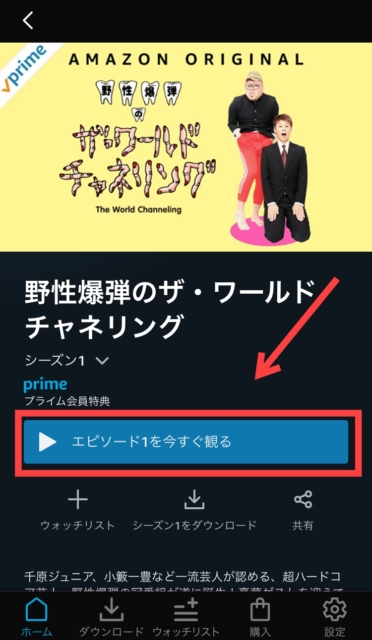
視聴ボタンをタップして再生スタート。
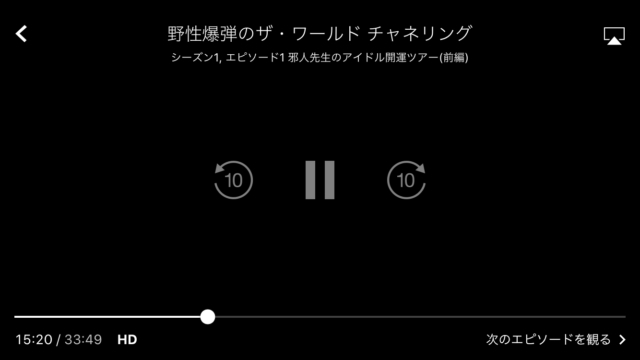
※セキュリティーシステムの都合上、スクショの画面が真っ黒になっていますが、実際には映像が映っています。
画質などの設定は、トップページの「設定」から行ってください。この画面ではスキップ機能しか使えません。
学生だけが使えるAmazon Prime Studentがめっちゃおトク!

- 学生専用のプラン
- 日本国内にある大学、大学院、短期大学、専門学校、高等専門学校に通っていることが条件
- 利用料金が半額(月間プラン250円/年間プラン2,450円)※税込価格
- 無料お試し期間が6ヶ月間
- 最長4年間利用可能(お試し期間を含めると4年半)
- 通常のプライム会員特典に加えて「書籍購入費10%ポイント還元」
プライム会員には、学生だけが使える超おトクなプランがあります。詳細を上にまとめておきました。
もし僕が学生だったら1億%登録してます!!
だって月額250円ですよ!時給1,000円のアルバイトなら15分働くだけでいいんですから。
年間プランで最長4年利用して9,800円。超おトクじゃないですか!?こんなの登録しない方がおかしいですよね。笑
詳しい内容は、こちらの公式ページを参考にしてください。
クレジットカードがなくても登録できる?
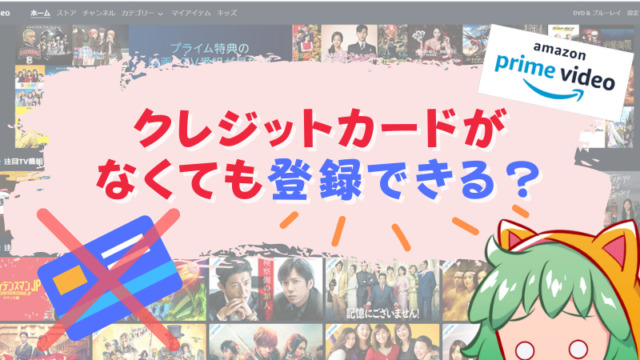
- クレジットカード
- キャリア決済(au、ドコモ)
- Amazonギフト券
- JCBのOki Dokiポイント
Amazonプライム会員費は、上記の支払い方法に対応しています。
クレジットカードがない人は、キャリア決済やギフト券を利用して登録しましょう。
ほかの解説サイトで「Amazonギフト券はプライム会員費に使えない」と書かれていることがありますが、これらはすべて古い情報です。※2019年11月現在
証拠となる画像を下に載せました。
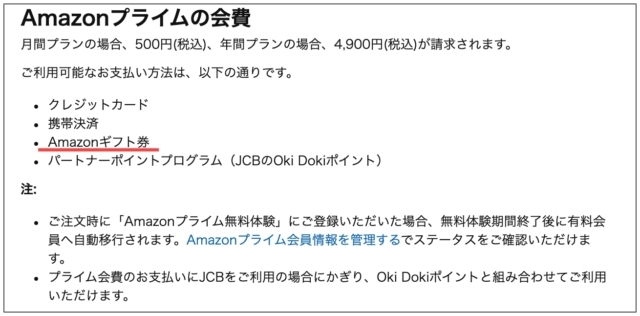
こちらはAmazon公式サイトのヘルプ画面から抜粋した画像です。
現在はギフト券での支払いにも対応しています。
まとめ
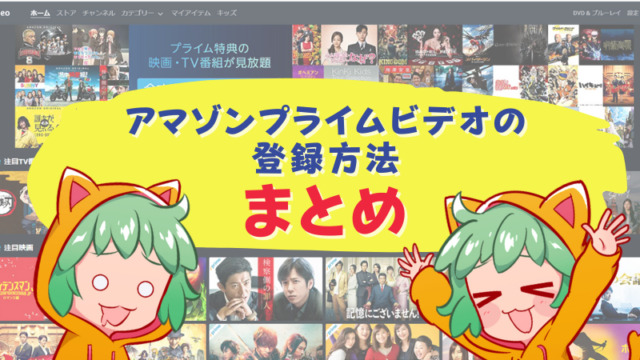
Amazonのプライム会員は本当にコスパが高いサービスです。
まだ使ったことがないなら絶対に無料体験を試してみた方がいいと思います。
動画数も多いし、オリジナル動画もあるので、普通の人ならかなり満足できるはず。
また、無料期間中もプライムビデオだけじゃなく、プライム特典すべてを受けられますから。
以前とは違って、Amazonギフト券で支払いできるようになっているので、クレジットカードを持っていない人もぜひ利用してみてください。
ということで、Amazonプライムビデオの登録方法でした。


